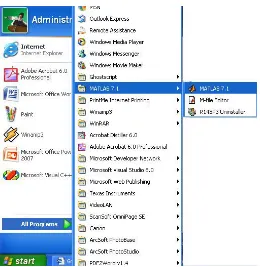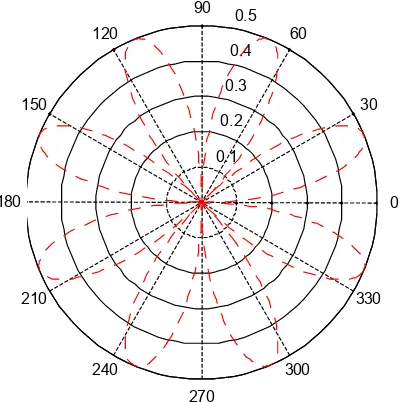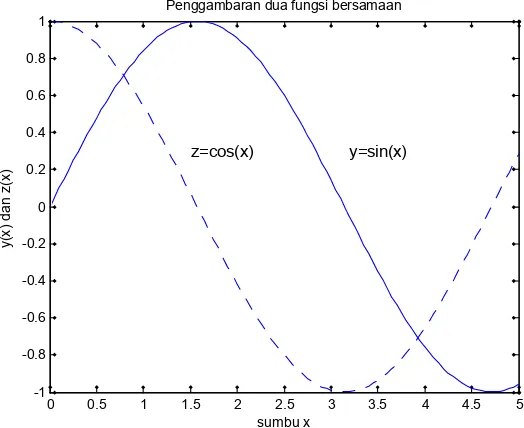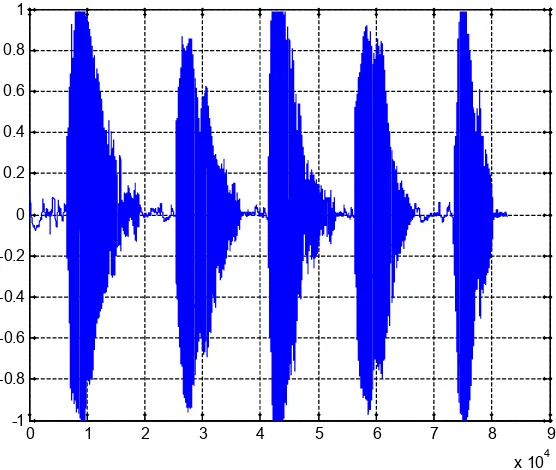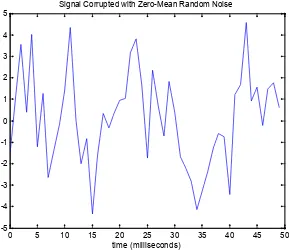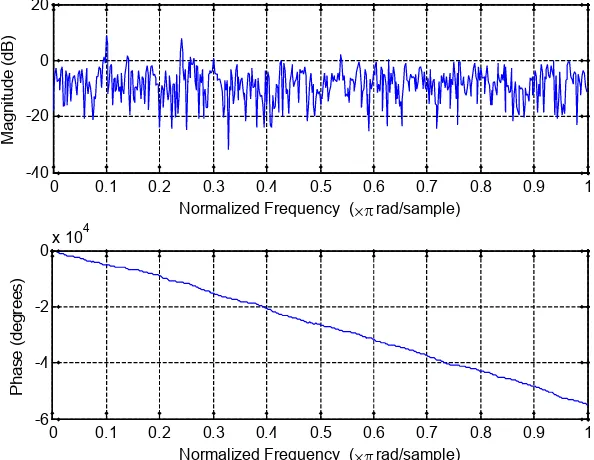Praktikum
Pengolahan Sinyal Digital
(Matlab & TMS320C6713)
Tri Budi Santoso
Hary Octavianto
Miftahul Huda
2010
Praktikum Pengolahan Sinyal Digital
KATA PENGANTAR
Alhamdulillah, dengan mengucap puji syukur ke hadirat Alloh SWT, karena atas rahmad dan hidayahNya Buku Petunjuk Praktikum Pengolahan Sinyal Digital ini selesai dibuat.
Buku ini disusun untuk memenuhi kebutuhan mahasiswa Politeknik Elektronika Negeri Surabaya dan bisa dipergunakan untuk semua Program Studi yang ada, baik untuk jenjang D3 maupun D4. Buku ini merupakan pengganti dari Modul Pengolahan Sinyal Digital sebelumnya yang telah disusun berbasis On-Board Simulator TMS320C5402. Dengan metode penyampaian yang sederhana diharapkan siswa dapat memanfaatkan modul ini dalam pembelajaran. Di dalam buku ini juga dilengkapi contoh-contoh yang lebih mengarah ke bentuk yang lebih aplikatif dengan memanfaatkan perangkat lunak Matlab dan sebuah On-Board Simulator TMS320C6713.
Dengan selesainya buku ini dengan tulus ikhlas dan kerendahan hati, kami mengucapkan terima kasih yang mendalam kepada:
1. Para Pimpinan Politeknik Elektronika Negeri Surabaya - Institut Teknologi Sepuluh Nopember yang telah memberikan segala fasilitas, dorongan semangat, dan suasana kerja yang memberikan semangat kami untuk menyelesaikan buku ini.
2. Rekan-rekan di Group Signal Processing kampus Politeknik Elektronika Negeri Surabaya yang selalu menyediakan waktunya untuk berdiskusi dalam proses pembuatan buku ini.
3. Keluarga di rumah yang dengan ikhlas meluangkan waktu bagi kami untuk menyelesaikan buku ini.
Mudah-mudahan sumbangan pemikiran yang kecil ini bisa memberikan kontribusi dalam mencerdaskan mahasiswa dilingkungan kampus PENS.
Surabaya, 22 Mei 2010
DAFTAR
ISI
Kata Pengantar i
Daftar Isi ii
Modul Utama
Modul 0 Pengenalan Modul TMS320C6713 DSK 1
Modul 1 Pengenalan Code Composer Studio (CCS) untuk DSP Starter Kit TMS320C6713 13
Modul 2 Pengenalan Matlab untuk Pengolahan Sinyal Digital 41
Modul 3 Simple IO untuk TMS320C6713 67
Modul 4 Pembangkitan Sinyal dengan TMS320C6713 77
Modul 5 Integrasi Matlab Simulink dengan TMS320C6713 DSK 91
Modul 6 Perancangan Filter Digital dengan Matlab FDA Tool 117
Modul 7 Perancangan dan Implementasi FIR Filter dengan Matlab 127
Modul 8 Perancangan dan Implementasi FIR Filter dengan TMS320C6713 139
Modul 9 Perancangan dan Implementasi IIR Filter dengan Matlab 149
Modul 10 Perancangan dan Implementasi IIR Filter dengan TMS320C6713 161
Modul Tambahan berbasis TMS320C6713
Pembangkitan Sinyal dengan Persamaan Beda 171
✶✔ ✕
Daftar Pustaka
Praktikum Pengolahan Sinyal Digital Modul 0 Pengenalan TMS320C6713 DSK
ODUL
0
PENGENALAN
TMS320C6713 DSK
I.
TUJUAN
- Siswa memahami bentuk fisik TMS320C6713
- Siswa mampu mengoperasikan modul TMS320C6713
II.
PENGANTAR
Salah satu produk dari ✥✖ ✗ ✘ ✙ Instruments, yaitu platform TMS320C6000 DSP pada high-performance digital signal processors (DSPs) telah meluncurkan ✥✚✛✜✢ ✣✤ ✦✧ ★ ✜✩ Tipe DSK C6713 mememiliki ✪ ✫✬✖ ✭✮ ✘ tertinggi diantara keluarga C6000 DSP ✯ ✰✘✱✲ ✳ ✭✴ pada tipe ✲✰✳ ✘✱ ✫✬❢✵✯ ✳ ✫✬✱ ✷ ✛✸✙✩ Dengan dibekali clock rate sebesar 225 ✚✹✺ ✻ C6713 dapat memproses ✫✬✲✳✭✴✘ ✙✫ pada rate★✩✜✼❢✫❢✘✵✲ ✰✳✘✱ ✫✬❢✵✯✳ ✫✬✱ operations per second✽✾✿❀ ❁✸✛❂✩
Produk ini diperkenalkan pada February ★❃❃✧✻ C6000 DSP ✯ ✰ ✘✱✲ ✳ ✭✴ didasarkan pada arsitektur TI➆s ❄✖ ✰✳ ❅ ✫✥❇
TM
Praktikum Pengolahan Sinyal Digital Modul 0 Pengenalan TMS320C6713 DSK
1 | D S P G r o u p , E E P I S - I T S Gambar 1. Roadmap floating point DSP produk TI
Architecture sifatnya highly deterministic, yang mana beberapa hambatan bagaimana ketika instruksi di-fetched, ❑ ▲❑ ▼ ◆ ❖❑ P◗ atau stored. ❘❙❑ ▲ ❚❯ ❚❙ ❚ ❖❱ ❲ arsitektur ini merupakan kunci untuk terobosan❙❑ ❳❑❙ efficiency pada compiler C6000.
Roadmap untuk platform DSP floating-point C6000 diberikan dalam Gambar 1, yang mana menunjukkan komitmen dari produk TI❨s untuk tampil sebagai highest-performance DSPs.
Dalam kesempatan ini kami mencoba untuk mengajak anda mengenali modul TMS320C6713DSK dari dekat. Kita akan mulai mengenali secara fisik tentang komponen penyusun modul ini, mempelajari spesifikasinya, mengetahui cara kerja dan hubungan antar bagian, dan memahami bagaimana board ini berhubungan dengan dunia luar. Pada bagian pertama pembahasan akan dibicarakan tentang pengenalan secara fisik dari DSP board TMS320C6713, dan pada bagian kedua akan dibahas bagaimana cara kita mengoperasikan perangkat ini.
III.
PENGENALAN TMS320C6713 SECARA FISIK
Praktikum Pengolahan Sinyal Digital Modul 0 Pengenalan TMS320C6713 DSK
Gambar 2. DSP Starter Kit TMS320C6713
DSK disusun dalam kemasan yang mana semua komponen pendukungnya disediakan pada suatu on-board❫ ❴❵ ❛❜ ❴❝ yang memungkinkan digunakan dalam berbagai aplikasi dengan beragam keperluan yang berkaitan dengan pengolahan sinyal digital.
Gambar 3. Blok Diagram C6713 DSK
❞❡❣❤ ✐ memudahkan dalam pemahaman, sebuah diagram skelmatik fungsional nya diberikan pada Gambar diatas. Disini ada beberapa fitur kunci seperti:
❥ Processor TMS320C6713 DSP dari❦❴❧♠❝ Instrument yang beroperasi pada 225♥♦♣ ❥ Sebuah AIC23 stereo codec
❥ Memory synchronous DRAM 16 M byte
❥ Flash Memory❡q ❡r❵ qs♠❣ ❛s❴ sebesar 512 Kbytes (256 Kbytes secara❫ ❴ t♠❤ s❣ digunakan) ❥ 4 user accessible
Praktikum Pengolahan Sinyal Digital Modul 0 Pengenalan TMS320C6713 DSK
1 | D S P G r o u p , E E P I S - I T S ④ Software board yang diimplementasikan pada⑤⑥⑦ ⑧
④ Standar⑨⑩ ❶ ❷ ❸❹ ❺❻ ❸ kokector ④
❼ ❽❾❿ emulation pada on-board❼ ❽❾❿ emulator dengan➀➁➂➃❻❹➄ atau➅⑩➄➅➇❸ ❷➈ emulator ④ Single power supply➉➊➋➌➍
DSK menggunakan suatu stereo codec dari ❽ ➅⑩❷❹ Instrument bertipe AIC23 untuk ❺❸➄➅ ➇➎❷ ➏➅ sinyal audio input dan ❻➐➄❶➐➄➑ Codec menyampel ❹ ❺❸➒❷➈➓❹ ❺❸➒❷➈ analog pada microphone atau line input dan ➔➅❸→➣ ❻❸↔➅ ➇❹ ❺➣ ❷❸❸ ➒❷ ke dalam bentuk data digital sehingga dapat diproses dengan ⑧➁⑥➑ Ketika DSP telah menyelesaikan pengolahan data ➉❶➅➔➎ ❺➈➄➅ ➇❷ ❸↕ ➙❹➛➍↕ maka codec ini ➜➐→❷ bisa ➛ ➅ ➇➎➐ ❸→❹ ❺ dalam ➔➅❸→➣ ❻❸ ↔➅ ➇❹ ❺ sinyal digital ➔➅❸➜❷➙❺ sinyal output analog melalui line out atau➝ ➅❷➙❶➝❻❸➅➑
Codec berkomunikasi menggunakan dua channel ❹➅ ➇❺❷➈↕ satu untuk mengontrol register ➣ ❻ ❸➎ ❺→➐➇❷❹ ❺ line ➏ ❻➙➅➏ ↕ dan satunya untuk mengirim dan menerima ❹ ❷➔❶➅ ➈➓ ❹ ❷ ➔❶➅➈ audio ➙❺→❺➄❷➈➑ McBSP0 digunakan sebagai unidirectional control➏➝❷❸ ❸➅ ➈➑ Ini seharusnya deprogram untuk mengirim suatu ➞ ➟➓➛❺➄ control ➠ ❻➇ ➙ ke AIC23 dalam ➎❻➇➔❷➄ ➁ ⑥➡ ➑ Ada 7 bit atas pada control➠ ❻➇ ➙ yang seharusnya menspesisikasi register untuk➙❺➔ ❻➙❺➎ ❺➣ ❷❹❺ dan ada 9 bit➛❷➠ ❷➝ yang berisi ❸ ❺➈❷ ❺➓❸❺➈❷ ❺ ➇➅→❺❹➄➅ ➇➑ Control channel hanya digunakan ketika ➔➅❸→➣ ❻ ❸➎❺→ ➐➇❷❹ ❺ ➏ ❻➙➅➏↕ pada umumnya dalam kondisi idle ketika data audio sedang➙❺➄➇❷ ❸❹ ➔ ❺❹ ❺➑
McBSP1 digunakan sebagai ➛❺➓➙❺➇ ➅➏➄❺❻❸❷➈ data ➏➝❷❸ ❸➅ ➈➑ Semua audio data mengalir melalui data➏➝❷ ❸❸➅ ➈➑ Beberapa ➎❻➇➔ ❷➄ data telah bisa disupport didsarkan pada tiga ↔❷➇❺❷➛ ➈➅ pada sample ➠ ❺➙➄ ➝↕ clock signal ❹ ❻ ➐➇➏➅↕ dan serial data ➎❻➇➔ ❷➄➑ ⑤❻❸➄❻➝➓ ➏ ❻ ❸➄❻➝ DSK secara umum menggunakan sebuah lebar sampel ➞➟➓➛❺➄ dengan codec dalam master mode sehinga mampu membangkitkan ➎➇❷ ➔➅ sync dan bil clocks pada sampel rate yang tepat tampa ada usaha ➅⑩ ➣➄➇❷ pada sisi ⑧➁⑥➑ Pilihan ➎❻➇➔ ❷➄ serial adalah mode DSP yang dirancang secara khusus untuk beroperasi dengan McBSP port pada TI⑧➁ ⑥❹➑
Codec memiliki suatu 12 ➢➃➤ system ➏➈❻ ➏➣➑ Sistem ini berkaitan dengan mode sampel rate pada➀➁➂↕ diberi nama ini karena banyak sistem➀➁➂ yang menggunakan suatu clock 12 ➢➃➤ dan dapat membangkitkan clock 12 ➢➃➤ yang ➄➅ ➇❶❺❹ ❷➝➓❶❺❹ ❷➝ dalam bentuk ➎➇➅➣ ➐➅❸❹ ❺ yang sudah umum seperti 48➣➃➤ ↕➥ ➥➑➞➦➃➤ ↕ dan 8➦➃➤ ➑ Sampel rate➙❺➓ ❹➅ ➄ dengagn codec➧s ➁❾➢⑥⑦⑨➨❾❽⑨ ➇ ➅→ ❺❹➄➅➇➑ ❿❷ ➔➛❷➇ berikut ini ➔➅❸➐ ❸➜➐➣➣ ❷ ❸ sebuah codec ❺❸➄➅ ➇➎ ❷➏➅ pada C6713⑧➁➦➑
Praktikum Pengolahan Sinyal Digital Modul 0 Pengenalan TMS320C6713 DSK
IV.
CARA PENGOPERASIAN CODE COMPOSER STUDIO
4.1. Mendiagnostik Koneksi CCS dengan komputer Anda
Sebelum anda mulai menggunakan Code Composer Studio untuk membut sebuah program yang berkaitan dengan TMS320C6713, anda harus memastikan bahwa perangkat anda sudah terhubung dengan baik dan siap untuk digunakan. ✃❐❒ ❮❰ mengetahui apakah DSK anda siap bekerja, anda ikuti beberapa instruksi berikut ini.
1. Perhatikan display monitor anda, anda cari dan double click ikon berikut ini
Gambar 5. Ikon Diagnostik DSK
Tampilan berikutnya yang muncul adalah sebuah Diaknostik untuk 6713DSK seperti berikut.
Gambar 6. Tampilan awal diagnostik DSK
2. Anda pasang sebuah headset pada lineout atau spk out pada DSK board.
Praktikum Pengolahan Sinyal Digital Modul 0 Pengenalan TMS320C6713 DSK
1 | D S P G r o u p , E E P I S - I T S Gambar 7. Proses Diagnostik DSK
3.2. Membuka CCS
Ketika semua koneksi PC dengan DSP Board sudah, anda besa melanjutkan untuk memulai menggunakan DSP Board anda.
1. Perhatikan pada layar momonitor anda, jika pada display aca icon seperti gambar berikut ini, anda langsung click dua kali.
Gambar 8. Ikon CCStudio 3.1
Praktikum Pengolahan Sinyal Digital Modul 0 Pengenalan TMS320C6713 DSK
Gambar 9. Tampilan awal CCStudio 3.1 untuk TMS320C6713
3. ï ðñ ò pada display monitor anda tidak terdapat icon seperti tersebut diatas, anda bisa melakukannya seperi berikut. Click pada Start Windows All Programs Texas Instrument Code Composer Studio 3.1Code Composer Studio 3.1. óòôõñòö ini menghasilkan efek yang sama dengan langkah sebelumnya.
Praktikum Pengolahan Sinyal Digital Modul 0 Pengenalan TMS320C6713 DSK
1 | D S P G r o u p , E E P I S - I T S
3.3. Mengaktifkan CCS
1. Ketika pertama kali CCS telah terbuka, posisinya masih dalam kondisi belum siap untuk bekerja.☞✌ ✍ ini dikerenakan koneksi dengan PC ☞ ✎✏ ✑ belum ada.✒✓ ✑✔ ✕ menghubungkan CCS anda dengan PC, anda perhatikan bagianujungkiri pada CCS di monitor yang sedang aktif. Ada ikon seperti kwas, ini menunjukkan bahwa CCS pada PC anda belum terhubung dengan DSP Board.
Gambar 11. Tanda TMS320C6713 dan CCS3.1 belum terhubung
2. Anda click pada Toolbar DebugConnect. Perhatikan tampilan pada ujung kiri bawah CCS anda, jika kwas telah berwarna hijau dan tanda silang telah hilang diganti dengan komentar seperti dibawah ini, maka hubungan CCS pada PC ☞ ✎✏✑ dan DSP Board telah benar.
Praktikum Pengolahan Sinyal Digital Modul 0 Pengenalan TMS320C6713 DSK
Gambar 13. Tanda TMS320C6713 dan CCS3.1 sudah terhubung
Setelah kondisi ini anda penuhi, anda siap untuk melangkah lebih lanjut yaitu membuat program sederhana,✲ ✳✴✵✶
3.4. Memanfaatkan Help
Salah satu kelemahan siswa di PENS secara umum kurang memanfaatkan petunjuk yang diberikan sehinga cenderung bertanya atau menyatakan tidak bisa menjalankan. Alangkah baiknya jika anda mulai dengan membaca semua pentunjuk yang diberikan oleh pembuat barang. Denagn cara itu anda akan mudah sekali menjalankan suatu perangkat di depan anda. 1.
2. Click pada ✷✸✹✺Content, maka anda akan mendapatkan berbagai petunjuk terkait dengan cara penggunaan CCS anda. Bahkan pembuat perangkat ini akan memberi salam kepada✻ ✼✲✻✵✽✳✾ ✿✹ ✸❀
Gambar 14.❁ ❂ ❃❄❄ ❅ ❃❆ ❆ ❃❇ ❆ ❈❉ ❊❉ ❋ ❆ ❈●❂❊❍❍❆■ ❆❏ ❏ ❑❏ ❏ ❑ ▲ ▼◆
Contents
❖✻✳✿✹✿✴✻✳✷✸✹✺P◗ ✼✴ ✸✼✴❘ ❙❚❙✺❯✻ ✼❱✻ ❚ ❲✻ ✼✲✻✲✻✺✻✴✾✸✼❳✸✴✻ ❨❙ ✿❯✸❩ ❯✻ ❳✻ ✿✿✼❬◗ ❩✾✻✳✿✴ ✸✼✴✻ ✼❳
Praktikum Pengolahan Sinyal Digital Modul 0 Pengenalan TMS320C6713 DSK
1 | D S P G r o u p , E E P I S - I T S Gambar 15.❴❵ ❛ ❜❝ ❜ ❞❵❛❡ ❢❝ ❣❤ ✐❥ ❞ ❢❥ ❞❛❣❵❦❵❤ ❤❧❤ ❤ ❧ ♠♥ ♦
User Manuals
Fasilitas lain yang ada pada ♣q rs adalah t✉q ✈ ✇①② ③ ①r④ ⑤ ①②⑥⑦①⑧②⑨① adalah Help User
Praktikum Pengolahan Sinyal Digital Modul 0 Pengenalan TMS320C6713 DSK
Gambar 16.➇ ➈➉ ➊➋➊➌ ➈➉➍ ➎➋ ➏➐➉➎➑➒ ➈ ➓➔ ➈➋➉➏ ➈ →➈➣ ➣↔➣ ➣↔↕➙ ➛
Tutorial
Fasilitas lainnya yang disediakan oleh ➜➝ ➞➟ CCS adalah tentang ➠ ➡ ➢➤➥ ➦➧ ➞➨ ➩ ➧➫➭➯➧➲➫ ➳➧ adalah HelpTutorial. Disini anda ditununtun sau persatu tentang bagaimana cara mengoperasikan ➵➵ ➸ ➺ ➨➻ dan membangun sebuah progam dengan ➼➝ ➼ ➧➫ ➽ ➧ ➧ ➢➯➧➫ ➠ ➾➸ ➺➚ ➪➵ ➶➹➻➺➨ Tutorial ini lebih ➘➝ ➥ ➴➦➽➧ ➢ ➦➫ ➢➝ ➥ ➧ ➯➢ ➦➽ ➷ tetapi cenderung menampilkan ➟➝➥➦➫ ➢➧➲ ➬ ➟➝ ➥ ➦➫➢➧➲ ➮➧ ➴➧➥ ➨ ➱ ➦ ➯➧ anda mendalami lebih ➞➧➫ ✃➡➢ tentang TMS320C6713 sebaiknya anda membaca seluruh❐➴➝➥ Manual dari CCS atau membaca tutorial dari buku➞ ➧➦➫➨
Praktikum Pengolahan Sinyal Digital Modul 0 Pengenalan TMS320C6713 DSK
Praktikum Pengolahan Sinyal Digital
❰ÏÐÑÒÓÓÔÕÖ×ÕÖØÒØÖ❰ØÙÒØÚÑÖÙÑÛÔÕÖ× ÏÒØÜØÖÝÞÖßØÒàÞ×ÞÙØÒ
M
ODUL
P
ENGENALAN
M
U
NTUK
P
S
D
I.
TUJUAN INSTRUKSIONAL
Siswa memahami perintah dasar pada Matlab
Siswa mampu menyusun program sederhana yang berhubungan dengan dasar pengolahan sinyal
II.
ãäåæ çèéæãêæ ëäì äçäíã äåëäêMatlab merupakan paket komersial îMatrix Laboratory’ yang beroperasi sebagai suatu ïð ñ òó ôðõ ïðö pemrograman yang interaktif. Matlab melebihi kelebihan di dalam kemampuan environment komputasional dan sebagai bahasa pemrograman yang mudah untuk menangani ÷ø ù úû ü dan aritmatik yang komplek. Perangkat ini bisa dikembangkan oleh pembuat programmnya, dan bisa juga digunakan sebagai suatu tool satandar untuk berbagai pekerjaan keilmuan dan bidang rekayasa. Dibanding perangkat lunak lainnya, perangkat ini memiliki kelebihan dalam penggamaran dengan mudah untuk bentuk dua dimensi dan tiga dimensi.
Matlab memiliki dua metode berbeda untuk melakukan eksekusi ý ôõõ þðÿ ✥ ✁úû✂ùø✄ ☎✆ òð ö ïóþý ö òñï õ ôÿï dan ❜ þöý ✝ õ ôÿ ï✳ Di dalam interactive mode✱ command diketikkan (atau ❝✞ù✟ø✂ ✠ ✟ ø✡ù✁✠ ☎ ke dalam ✬ý ôõõ þð ÿ ☛ òð ÿ ô ☛ ✬✳ Di dalam batch mode✱ sederetan commands disimpan dalam bentuk ù✁üù ☞û✌ ✁ (menggunakan ✍ø ù✌ø✎✏ ✡ ✎✞û✌ù✟û✂ ✁✠ûù✑ú✱ atau ù✁üù editor lainnya seperti ✒✑ù✁ ø✠ ☎ dengan suatu eksetensi ✓✔✕✓✳ Batch command dalam suatu ☞û✌ ✁ ✡✁✌ø✂s✞ù✂ ✖ø dieksekusi dengan mengetikkan nama☞û✌ ✁ pada prompt Matlab command✳ Pada Matlab's built-in editor ✗ ✁ú✡û yang baru anda bisa langsung melakukan ekseskusi program yang anda ✎✞ø ù✳ Keuntungan mengunakan suatu ☞û✌ ✁ ✏✳÷✏ adalah memberi keleluasaan bagi anda untuk melakukan sedikit perubahan pada kodeø✂ ✠ø✳
2.1. Membuka Matlab
Anda dapat memulai Matlab dengan cara membukanya dengan click duakali mouse anda pada ikon Matlab yang ada di display monitorø✂ ✠ø✳ Bisas✞✘ø anda mencari melalui✙û✂ ✠✑ ✚ ✡ StartAll ProgramMatlab✠✡ù✛
Praktikum Pengolahan Sinyal Digital
▼✜✢✣✤✦✦✧★✩✪★✩✫✤✫✩▼✫✭✤✫✮✣✩✭✣✯✧★✩✪ ✜✤✫✰✫✩✲✴✩✵✫✤✶✴✪✴✭✫✤
Gambar 2.✸✺ ✻✼✽ ✺✾✿❀ ✿ ❁❂✽ ✺❃ ✺ ❄❅ ✺❁✿❀❅✺ ❅❂❆❇❆ ✻❈ ❉❊❋● ❄✺ ❍ ❄
▲■❏❑◆■ ❖ ini akan menyebabkan munculnya Matlab Command anda yang pertama. Tunggu beberapa ssaat sampai tampilan seperti pada Gambar 3 muncul. Dalam hal ini anda harus bersabar, karena setiap computer memiliki kemampuan berbeda dalam menjalankan aplikasi. P■◗ ini dipengaruhi oleh kemampuan processor, motherboard, dan memory yang dimilikinya. Bagi yang menggunakan computer dengan spesifikasi hardware rendah, dimohon ❘❙ ❚❯■❘■❚❱❲
Gambar 3. Tampilan Matlab Command
2❳❨❩❬ ❭ ❪ ❫❴❵❛ ❞❡ ❭ ❢❣
Praktikum Pengolahan Sinyal Digital
♥♦♣qrtt✉✈✇①✈✇②r②✇♥②③r②④q✇③q⑤✉✈✇① ♦r②⑥②✇⑦⑧✇⑨②r⑩⑧①⑧③②r
anda, belum tentu dia mau menjawab dengan senang hati.
❸ ❹❺ ❻ anda sudah mengetahui persoalan dengan jelas, anda bisa memanfatkan Matlab Command dengan cara mengetik help dilanjut dengan fungsi yang anda ingin ketahui. Misalnya anda ingin mengetahui cara menggunakan persamaan sinusoida, maka anda lakukan langkah seperti dibawah ini.
>> help sin
Maka akan tampil seperti berikut.
SIN Sine.
SIN(X) is the sine of the elements of X. Overloaded methods
help sym/sin.m
❸ ❹❺ ❻ anda hanya mengetahui kerangka besar persoalan, tetapi tidak tahu fungsi apa yang anda tanyakan, maka anda bisa memanfaatkan fasilitas help dengan cara melihat demo yang sudah disediakan oleh Matlab. Caranya adalah anda click toolbar ❼ ❽ ❾❿Full Product Family Help.
Gambar 4. ➀ ➁➂ ➃ ➄➅ ➃ ➃ ➆➃ ➄➇ ➁➉➊➋➃ ➆ ➉➃ ➌
Dengan cara ini Matlab akan menampilkan seluruh fasilitas help yang dimiliki. Dengan demikian and tinggal pilih jenis permasalahan yang ingin anda selesaikan. PIlih salah satu, dan disitu akan ditampilkan contoh program dan pembahasannya.
Pada contoh berikut ini kita ingin melihat cara membuat program untuk Signal Processing, yang secara lebih spesifik adalah pembangkitan sinyal. Kita click pada tanda ➍➎➏ di depan
Praktikum Pengolahan Sinyal Digital
➤➥➦➧➨➩➩➫➭➯➲➭➯➳➨➳➯➤➳➵➨➳➸➧➯➵➧➺➫➭➯➲ ➥➨➳➻➳➯➼➽➯➾➳➨➚➽➲➽➵➳➨
Gambar 6.➹ ➘➴ ➷ ➬➮ ➷➷➱➷➬✃ ➘❐ ❒❮ ❰Ï ➬➷ ❐➹ Ð ÑÒ ➘ Ó Ó❰➬Ï
2.3. Membuat File *.m
Praktikum Pengolahan Sinyal Digital
ãäåæçèèéêëìêëíçíëãíîçíïæëîæðéêëì äçíñíëòóëôíçõóìóîíç
Gambar 7.øù ú ûüý þøù ú ÿûý ✥ þüù ✁ú
Gambar 8. Tampilan Matlab Editor
2.4. Menentukan Direktori Tempat Bekerja:
Anggap anda sudah membuat program dengan menggunakan Matlab Editor, pada waktu anda ingin melakukan eksekusi yang pertama kali, biasanya anda diminta untuk menyimpan file ✂ ✄ ☎ tersebut. Pada waktu melakukan penyimpanan bisanya ditanyakan apakah menggunakan folder default atau anda akan memindah ke folder yang lain.
Praktikum Pengolahan Sinyal Digital
▼✡☛☞✌✍✍✎✏✑✒✏✑✓✌✓✑▼✓✔✌✓✕☞✑✔☞✖✎✏✑✒ ✡✌✓✗✓✑✘✙✑✚✓✌✛✙✒✙✔✓✌
Gambar 9. ✢ ✣ ✤✣ ✤ ✦ ✧★✩ ✤✪ ✫✬ ✭✣ ✮✯✣ ✮ ✰✩
III.
PERALATAN PERCOBAAN
❯✱ ✲✳✴✵✶ ✷✸✴ ✺✸ ✱✸ ✸✱✴ ✶ ✻✼✸ ✲✸ ✱✵ ✽✸ ✴ ✲✼✴ ✳✾✼✱✼✿✼✵✶ ✽✷ ✳✴✸ ✱✵ ✶ ✽✸ ✷✸ ✲✸ ✱✵✶ ✽❀ ❁❂✸ ✸✱✺✶ ❂✸ ✻✸✼❂✶ ✽✼✴✳✲❃ - Komputer dengan Spesifikasi Minimal Memory 512 KB, dilengkapi dengan perangkat
Audio pendukung
- Operating System Windows - P✶ ✽✸ ✱ ✻✴✸ ✲❄✳✱✸ ✴❅✸ ✲✷✸ ❂
■❆❇❈ ❉❊❋●❍❏❏❑
Praktikum Pengolahan Sinyal Digital
▲◆❖◗❘❙❙❚❱❲❳❱❲❨❘❨❲▲❨❩❘❨❬◗❲❩◗❭❚❱❲❳ ◆❘❨❪❨❲❫❴❲❵❨❘❛❴❳❴❩❨❘
sebagai Matlab❞ ❡❢❣ ❤✐ ❥ ❢❦❧❣ Modeuntuk membuat program-program sederhana. Kita mulai dari percobaan melakukan perhitungan sederha aritmatika dan dilanjutkan dengan bentuk perulangan dengan memanfaatkan looping.
4.1. Memulai Suatu Operasi Aritmatika
Bentuk Jumlahan:
Misalnya anda ingin melakukan operasi penjumlahan antara ❧✐ ❤❦✐ ♠ ♥❣ a dan ❧✐ ❤ ❦✐ ♠ ♥❣ b, dengan nilai-nilai yang sudah anda tetapkan.♦❡ ❢♣ q itu anda bisa melakukannya dnegan cara mengetikkan seperti berikut ini
a=2; b=3; c=a+b
c = 5
Bagian terakhir yang muncul ➅cr 5➆ merupakan hasil eksekusi dari Matlab Command. Proses ini akan berjalan cukup cepat, sebab hanya melibatkan persamaan sederhana. Coba anda lanjutkan dengan melakukan operasi penjumlahan y r s t ✉s ✈ ✉s ✇ ✉s ① ✉s②③ dimana strt ④③ s ✈rt③s✇r⑤③s ①r⑥③⑦✐ ❡s②r✈ ⑧
Bentuk Perkalian:
Dalam kasus ini anda diminta untuk menghitung ❧⑨♥♣⑩❣ pada suatu bola dengan ❶✐ ❤ ❦❷ ❶✐ ❤❦ ❤r ✈⑧ Anda ingat ♠✐❸ ❹✐ persamaan matematik untuk ❧⑨♥♣⑩❣ suatu bola dengan ❶✐ ❤ ❦❷❶✐ ❤ ❦ r ✐ ⑦✐ ♥✐❸❺
Volume = (4/3)πr3
❻❦♥✐ ❦ ➅➆ di dalam Matlab bisa ⑦❦❹✐ q ❦♥❦ oleh notasi ➅pi➆⑧ Anda dapat menyelesaikan dengan mengetik seperti♠ ❣ ❤❦q♣ ❢❺
r=2;
vol=(4/3)*pi*r^3;
vol
❼✐ ❽❦♥❡❾✐✐ ⑦✐ ♥✐❸❺
vol = 33.5103
Perhatikan perbedaan contoh pertama dengan contoh q❣ ⑦♣✐ ⑧ Pada contoh pertama setelah ❥r✐ ✉♠ tidak dilengkapi dengan tanda semicolon ➅;➆③ hal ini akan menyebabkan Matlab secara langsung akan menampilkan hasil❣ q ❽❣ q♣❽❦⑧ Sedangkan pada contoh q❣ ⑦♣✐ ③ vol=(4/3)*pi*r^3;
Praktikum Pengolahan Sinyal Digital
❿➀➁➂➃➄➄➇➈➉➊➈➉➋➃➋➉❿➋➌➃➋➍➂➉➌➂➎➇➈➉➊ ➀➃➋➏➋➉➐➑➉➒➋➃➓➑➊➑➌➋➃
hasilnya secara langsung. ➣ ↔↕ ➙ anda masih penasaran anda bisa mencoba untuk tidak menggunakan ➛ ➜➝. Cobalah untuk mencoba sekali lagi pada permasalahan penghitungan luasan sebuah persegi panjang yang sisi-sisinya adalah a➞ 10, dan b➞ 12.
Bentuk Pembagian:
Operasi pembagian di dalam Matlab memiliki hirarki sama dengan operasi perkalian, untuk melakukan pembagian➟➞➙ ➠➡ dengan masing-masing ➢ ➙➤➡↔➙➡ ➥ ➦ bernilai➙➞➧➨ ➩ dan b ➞ 3, anda dapat melakukannya dengan mengetikkan perintah seperti berikut.
a=34; b=3; c=a/b
➫➙➭↔➦➯➲ ➙➙➳➙ ➦➙➵
c = 11.3333
Coba anda lakukan sebuah bentuk kombinasi antara ➸➥ ➤ ↕ ➙➦↔➙➯ ➠➸➥ ➺➡➙➻ ↔➙➯ dan ➸➥ ➯➼➽➺ ➦➙➵➙➯➠➸➥➯➻➽➤➙➯➻➙➯ untuk kasus yang dituliskan dalam persamaan seperti dibawah ini: y➞➙➾➚➡➠➟➪ Dalam hal ini nilai a➞➶➩➾➞ 1.7,➡➞➹➘➩ dan➟➞➶➪ ➴➪
4. 2. Bentuk Perulangan
Ada beberapa cara untuk melakukan perulangan dalam Matlab, bisa menggunakan for atau anda cukup menentukan suatu ➢ ➙➤ ↔➙➡ ➦➥ sebagai matrik yang memiliki rentang tertentu. Pada contoh pertama ini anda akan melakukan sebuah operasi perulangan dengan memanfaatkan ➷➬➤ ➮ end. Disini anda menentukan nilai
➾ dari 1 sampai
➱ ➩ dan anda akan memproses sebuah bentuk operasi yang melibatkan ➢ ➙➤↔➙➡➦➥ ➾ tersebut. Anda dapat melakukannya dengan cara seperti berikut.
for x=1:9, y=x.^2-5*x-3 end
Maka di dalam Matlab Command akan muncul hasil seperti berikut.
y = -7 y = -9 y = -9 y = -7 y = -3 y = 3 y = 11 y = 21 y = 33
Praktikum Pengolahan Sinyal Digital
✃❐❒❮❰ÏÏÐÑÒÓÑÒÔ❰ÔÒ✃ÔÕ❰ÔÖ❮ÒÕ❮×ÐÑÒÓ ❐❰ÔØÔÒÙÚÒÛÔ❰ÜÚÓÚÕÔ❰
berikut
x=1:9;
y=x.^2-5*x-3
ßàáâãäåà adalah
y=
-7 -9 -9 -7 -3 3 11 21 33
Pada perintah pertama, disebutkan x=1:9, hal ini berarti anda menetapkan bahwa x bernilai 1 sampai 9 dengan step kenaikan sebesar 1. Jika anda merubah perintah diatas dengan x=1:.5:9, maka proses kenaikan nilai x adalah 1, 1.5, 2.0, 2.5 ….9. Hal ini terjadi karena step kenaikannya anda tetapkan sebesar 0.5(dalam bahasa Indonesia 0,5).
4.3. Bentuk Input
Dalam percobaan ini anda bisa saja melakukannya dalam mode Matlab Command, tetapi akan lebih bermanfaat jika anda menyusun percobaan dalam Matlab Batch Mode atau penulisan program menggunakan Matlab Editor.
Pada contoh berikut ini anda akan melakukan penghitungan nilai volume sebuah bola yang memiliki jari-jari (radius) ydng ditetapkand alam variabel r. Proses pemasukan nilai variable r dilakukan dengan memanfaatkan perintah fungsi ‘input’. Langkah yang harus anda lakukan adalah dengan cara membuat sebuah program dengan Matlab Editor sbb.
%File Name: hitung_01.m r=0;
while r<10
r=input('Masukkan nilai radius: '); if r<0,break,end
vol=(4/3)*pi*r^3;
fprintf('Volume= %7.3f\n',vol) end
Simpan program anda dengan nama hitung_01.m, untuk sementara anda biarkan saja Matlab menentukan lokasi folder anda bekerja secara default, dalam hal ini berarti dia berada di folder æç èé pada Matlab. Lanjutkan dengan menjalankan program anda dengan
memanfaatkan toolbar run yang ada di Matlab Editor. Pada Matlab Command akan muncul tampilan seperti berikut.
Masukkan nilai radius:
Anda ketikkan angka ‘3’, maka akan keluar hasilnya Volume= 113.097
Praktikum Pengolahan Sinyal Digital
êëìíîïïðñòóñòôîôòêôõîôöíòõí÷ðñòó ëîôøôòùúòûôîüúóúõôî
4.4. Membuat Fungsi
Sebuah fungsi sangat bermanfaat pemrograman yang panjang dan melibatkan banyak perhitungan-perhitungan yang cukup rumit. Dengan membuat sub program ÿsub program yang terpisah dalam setiap fungsi berbeda, anda akan dengan mudah mengetahui dan mengoreksi kesalahan yang terjadi. Dengan cara ini anda bisa berfikir secara terstruktur dan menghemat memori otak anda agar terbebas dari deretan syntak yang panjang dari sebuah program.
Sebagai pengenalan disini kita coba untuk membuat sebuah fungsi penghitungan nilai ✥ dengan persamaan seperti berikut
❯ ✁ ✂✄ merealisasikannya kita bisa membuat programnya dalam Matlab Editor seperti berikut ini.
function y=demof_(x)
y=(2*x.^3 + 7*x.^2 + 3*x-1)./(x.^2-3*x + 5*exp(-x));
Anda simpan program diatas dengan nama ☎ ✆ ✝✞ ✟✠ ✡ ✝☛ menyesuaikan dengan bentuk fungsi yang anda buat. Program diatas tidak menghasilkan apa-apa jika anda mengeksekusinya, sebab ✈☞ ✌✍ ☞✎✏✆ ✥ dalam hal ini belum diberi nilai. Agar program diatas bisa bekerja anda bisa memanggilnya melalui program Matlab yang lain. Anda bisa membuatnya dalam Matlab Editor atau secara langsung anda mengetikkan di Matlab Command.
x=0:1:10; y=demof_(x); y
Coba anda amati hasilnya seperti☞✑☞✒✡ ✡ ✡
4.5. Membuat Grafik
Praktikum Pengolahan Sinyal Digital
▼✔✕✖✗✘✘✙✚✛✜✚✛✢✗✢✛▼✢✣✗✢✤✖✛✣✖✦✙✚✛✜ ✔✗✢✧✢✛★✩✛✪✢✗✫✩✜✩✣✢✗
analisa, maka cara berikut ini merupakan langkah yang tepat. Anda mulai membuat grafik untuk pembangkitan sinyal sinusoida yang memiliki frekuensi 2 Hz, dan amplitude sebesar 1. Caranya adalah dengan membuat sebuah program pada Matlab Editor seperti berikut ini.
%File Name:graph_1.m T=100;
f=2;
n=1/T:1/T:1; x=sin(2*pi*f*n); plot(x,'linewidth',2)
title('Grafik yang pertama') xlabel('x');ylabel('n'); grid
Jika anda selesai dan telah menyimpan program tersebut, anda tekan toolbar Run, maka akan muncul tampilan sebagai berikut.
0 10 20 30 40 50 60 70 80 90 100 -1 -0.8 -0.6 -0.4 -0.2 0 0.2 0.4 0.6 0.8 1
Grafik yang pertama
x
n
Gambar 10. Tampilan Sinyal Sinus
Tampilan diatas menunjukkan bahwa sinyal sinus terbangkit sebagai fungsi dari deretan nilai-nilai x, yang dalam hal ini adalah urutan sampelnya. Tentu saja grafik diatas belum sepenuhnya mewakisi sebuah sinyal sinusoida yang benar. Coba anda lakukan modifikasi program anda diatas. Anda sisipkan beberapa perintah berikut ini setelah baris ke-5.
nn=1:length(n);
plot(nn/T,x,'linewidth',2)
Anda amati perbedaan hasilnya, dan jangan lupa mencatatnya untuk analisa.
Membuat Grafik Polar
Praktikum Pengolahan Sinyal Digital
✭✮✯✰✱✲✲✳✴✵✶✴✵✷✱✷✵✭✷✸✱✷✺✰✵✸✰✻✳✴✵✶ ✮✱✷✼✷✵✽✾✵✿✷✱❀✾✶✾✸✷✱
mendapatkan bantuan dari Matlab melalui help dari library yang ada.
t = 0:.01:2*pi;
polar(t,sin(2*t).*cos(2*t),'--r')
❏❃ ❄❅ anda menjalankan program ini, akan muncul tampilan seperti berikut.
0.1 0.2
0.3 0.4
0.5
30
210
60
240
90
270 120
300 150
330
180 0
Gambar 11. Tampilan Polar Plot
Akan lebih baik jika anda mencoa untuk merubah tampilan dengan cara memodifikasi baris ke-2 pada program diatas menjadi sebagai berikut.
polar(t,sin(2*t).*cos(2*t))
Perhatikan apa yang terjadi, dan cobalah dengan berbagai❆❅❇❃❅❈❃ pada baris tersebut.❉❊ ❋●❄ ini anda harus membuat catatan dan melakukan analisa dari langkah anda.
polar(t,sin(2*t).*cos(2*t),'--b') polar(t,sin(2*t).*cos(2*t),'*')
Grafik Semilog
Sintak ➅❈ s ❍❃■❑ ▲◆ ➆ dan ➅semilogy➆ akan menggambarkan plot data dalam bentuk terskala logarithmic pada sumbu ◆ dan sumbu y. Semilogx(Y) menghasilkan sebuah gambaran
menggunakan suatu nilai terskala logaritma basis 10 pada sumbu-xdan suatu tampilan terskala linear pada sumbu y. Untuk lebih jelasnya, anda bisa memulai dengan sebuah program sederhana berikut ini.
%File Name:graph_4.m t=.1:.1:3;
Praktikum Pengolahan Sinyal Digital
❖P◗❘❙❚❚❱❲❳❨❲❳❩❙❩❳❖❩❬❙❩❭❘❳❬❘❪❱❲❳❨ P❙❩❫❩❳❴❵❳❛❩❙❜❵❨❵❬❩❙
y=exp(t.*sinh(t)); semilogy(x,y) grid
xlabel('x');ylabel('y')
Ketika anda menjalankan program tersebut, maka akan muncul tampilan seperti berikut
0 5 10 15 20 25
100 102 104 106 108 1010 1012 1014
x
y
Gambar 12. Tampilan Grafik Semilogy
Coba anda lakukan modifikasi bagian program semilogy(x,y)menjadi seperti berikut loglog(x,y), lanjutkan dengan merubah bagian beriktu ini
x=exp(t);
y=exp(t.*sinh(t)); semilogy(x,y)
menjadi
y=exp(t);
x=exp(t.*sinh(t)); semilogx(x,y)
Anda amati hasilnya, catat dan lakukan analisa dari langkah yang sudah anda lakukan.
Grafik Dua Fungsi
❡❢❣ ❤✐ menampilkan dua buah fungsi menjadi sebuah grafik merupakan hal yang menarik. Anda bisa memulainya dengan menuliskan program untuk membangkitkan dua buah sinyal sinuoida, yang pertama dalah sinyal sinus, sedang yang kedua adalah sinyal cosinus. ❥❦❢❧❦❢ lupa anda menampilkan ❣♠ ♥❣ sebagai penjelasan bagian mana yang menggambarkan sinyal sinus, dan bagian mana yang menggambarkan sinya cosinus. ❥♦✐❦ anda merasa mengalami kesulitan, tidak ada salahnya anda buat program seperti dibawah ini.
%File Name:graph_5.m x=0:0.05:5;
Praktikum Pengolahan Sinyal Digital
♣qrt✉✇✇①②③④②③⑤✉⑤③♣⑤⑥✉⑤⑦t③⑥t⑧①②③④ q✉⑤⑨⑤③⑩❶③❷⑤✉❸❶④❶⑥⑤✉
hold on z=cos(x); plot(x,z,'--')
title('Penggambaran dua fungsi bersamaan') xlabel('sumbu x');ylabel('y(x) dan z(x)') text(3.2,0.3,'y=sin(x)','fontsize',12) text(1.5,0.3,'z=cos(x)','fontsize',12)
❻❼❽❾❿➀ ➁➂➀ ❾ ➃➄ ❼❾ ➇❾ ➈➄ ❼➉❾ ➊❾ ➋ ❽❾ ➋ ➌➃❾ ❽❾❾ ❽❾ ➋➃➍➋ ➎➍ ➊➇❾ ➃ ❿❼➊❾ ➋➈ ➏ ❿ ➏➀ ➇ ❼➐ ➏➀ ❼❽➍➇ ➑
0 0.5 1 1.5 2 2.5 3 3.5 4 4.5 5
-1 -0.8 -0.6 -0.4 -0.2 0 0.2 0.4 0.6 0.8 1
Penggambaran dua fungsi bersamaan
sumbu x
y(x)
dan
z(x)
y=sin(x) z=cos(x)
Gambar 13. ➒ ➓ ➔→ ➣ ↔ ➓↕➙ ➛ ➓➜➝ ➓➞ ➣➟➠ ➓↕➒ ➡ ➢➤➥ ➡↕ ➦ ➡ ↔ ➓➧ ➓↕
Tidak salah jika anda penasaran apakah kemampuan Matlab hanya membuat dua sinyal secara bersamaan. Coba anda modifikasi program diatas untuk menampilkan 3,4 atau bahkan 10 sinyal secara bersamaan. Anda tidak perlu ragu dahal hal ini, tohresiko terburuk dari langkah anda adalah Matlab akan mengalami hang, alias kecapekan dalam mengeksekusi program anda….(smile)
Grafik dengan Banyak Tampilan (Subplot)
Praktikum Pengolahan Sinyal Digital
➨➩➫➭➯➲➲➳➵➸➺➵➸➻➯➻➸➨➻➼➯➻➽➭➸➼➭➾➳➵➸➺ ➩➯➻➚➻➸➪➶➸➹➻➯➘➶➺➶➼➻➯
%File Name: graph_6.m clear;clf t=0:.1:30; subplot(2,2,1) y=sin(t); plot(t,y),title('Subplot(2,2,1)'),ylabel('y=sin(t)'),xlabel('t') subplot(2,2,2) y1=t.*sin(t); plot(t,y1),title('Subplot(2,2,2)'),ylabel('y=t.*sin(t)'),xlabel('t') subplot(2,2,3) y=t.*sin(t).^2; plot(t,y),title('Subplot(2,2,3)'),ylabel('y=t.*sin(t).^2'),xlabel('t') subplot(2,2,4) y=t.^2.*sin(t).^2; plot(t,y),title('Subplot(2,2,4)'),ylabel('y=t.^2.*sin(t).^2'),xlabel('t' )
Program diatas akan menghasilkan tampilan seperti berikut ini.
0 10 20 30
-1 -0.5 0 0.5 1 Subplot(2,2,1) y=sin(t) t
0 10 20 30
-40 -20 0 20 40 Subplot(2,2,2) y=t.*sin(t) t
0 10 20 30
0 10 20 30 Subplot(2,2,3) y=t.*sin(t). 2 t
0 10 20 30
0 500 1000 Subplot(2,2,4) y=t. 2.*sin(t). 2 t
Gambar 14. ➬➮ ➱ ✃❐ ❒➮ ❮❰ Ï Ð ✃❒Ñ ÒÓÔ Õ ➮➱Ö×➮ ➱Ð➮ Õ
Grafik 3 Dimensi
Penggambaran grafik 3 dimensi merupakan hal yang sangat menarik, tetapi seringkali kita terbentur dengan kesulitand alam merealisasikannya. Dengan bantuan Matlab library, anda akan dengan mudah membuat sebuah grafik 3 dimensi yang anda inginkan.
ØÙÚÛÜÛÝ mesh(X,Y,ZÞ merupakan sebuah gambar wireframe mesh dengan wara yang ditentukan oleh ß à sedemikian hingga akan proporsional dengan áâ ãâ á ketinggian permukaan yang dihasilkan dari nilai fungsinya.äÙåÜ
æ danç adalah
ãâè éêÛà panjangë æÞ
ì n dan panjang ëçÞì m, dimana [m,n] = ukuran dari (Z). Dalam hal ini, (X(j), Y(i), Z(i,j)) merupakan bentuk
interseksi pada wireframe grid lines; X dan Y berkaitan dengan kolom-kolom dan baris-baris pada Z.
Praktikum Pengolahan Sinyal Digital
íîïðñòòóôõöôõ÷ñ÷õí÷øñ÷ùðõøðúóôõö îñ÷û÷õüýõþ÷ñÿýöýø÷ñ
Kemudian anda tetapkan bahwa nilai✥ merupakan sebuah grafik sinus sebagai fungsi nilai✁ ✂ Kurang lebihnya program anda adalah seperti berikut.
%tiga_dim_01.m
[X,Y] = meshgrid(-1:.05:1, -1:.05:1); Z=sin(2*pi*X);
surf(X,Y,Z)
-1 -0.5
0 0.5
1
-1 -0.5 0 0.5 1 -1 -0.5 0 0.5 1
Gambar 15. Tampilan Grafik 3 Dimensi
❯✄☎ ✆✝ mengetahui bagaimana perintah ini bekerja coba anda lakukan perubahan pada
Z=sin(2*pi*X);menjadi Z=sin(2*pi*Y); dan perhatikan apa yang terjadi.✞ ✟✝ ✠ anda masih penasaran, lanjutkan dengan menetapkan✥ sebagai fungsi ✁ dan y sekaligus, Z=sin(2*pi*X)
+ sin(2*pi*Y);
Amati bentuk yang dihasilkan, seharusnya anda menjadi lebih paham setelah langkah ini.
4.6. Operasi File
Save
Sintak save(‘namafile’) akan menyimpan semua ✡ ✠☛ ✟✠ ☞✌✍ workspace di dalam suatu format biner di dalam directory kerja anda sekarang dengan format file namafile.mat. MAT-file memiliki double-precision, dan binary. ❯ ✄☎ ✆✝ lebih mudah dalam memahami cara menyimpan file data dengan Matlab, mari kita coba program berikut ini. Disini kita akan melakukan penyimpanan sebuah matrik yang tersusun dari✎ ✁ ✎✏ dan kita simpan dalam format ASCII.
a = magic(4);
b = ones(2, 4) * -5.7; c = [8 6 4 2];
save -ascii mydata.dat
Praktikum Pengolahan Sinyal Digital
▼✑✒✓✔✕✕✖✗✘✙✗✘✚✔✚✘▼✚✛✔✚✜✓✘✛✓✢✖✗✘✙ ✑✔✚✣✚✘✤✦✘✧✚✔★✦✙✦✛✚✔
Load
Setelah menyimpan file data yang anda buat dengan MAtlab, tentu anda akan mencoba memeriksa apakah data tersebut sudah tersimpan dengan baik. Anda mungkin saj bias membuka data secara langsung dengan menggunakan✫✬ ✭ ✫ editor atau windows✬ ✭ ✮✯ ✰✱✬ ✱ ✲ Agar langkah anda lebih mantab, akan lebih baik jika anda melakukannya dengan Matlab. Sintak load akan memanggil semua ✳✴✱✵✴ ✶✯✬ dari MAT-file matlab.mat, jika file yang dipanggil ada, makan akan ditampilkan, sedangkan jika filenya tidak ada akan muncul pesan kesalahan. Sintak load filename akan memanggil semua ✳✴✱✵✴ ✶✯✬ dari fiel yang namanya sesuai dengan
filename terebut. Akan lebih mudah jika dibelakang filename diberi tipe ekstension filenya, misalnya filename.dat. Berikut ini adalah contoh pemanggilan file dengan Matlab.
clear
load mydata.dat
Coba anda jalankan program ini, maka ✷✸✺✻ ✸✼ akan memanggil semua data dari file ASCII, yang bernama mydata.dat. Selanjutnya data ditampilkan seperti berikut ini
mydata =
16.0000 2.0000 3.0000 13.0000 5.0000 11.0000 10.0000 8.0000 9.0000 7.0000 6.0000 12.0000 4.0000 14.0000 15.0000 1.0000 -5.7000 -5.7000 -5.7000 -5.7000 -5.7000 -5.7000 -5.7000 -5.7000 8.0000 6.0000 4.0000 2.0000
Apakah anda penasaran dengan operasi file✵✽✵✾ Cobalah untuk melakukan operasi file yang bertipe✿✲ ✫ ✭✫ ✲ Anda bisa melakukannya untuk pengolahan data, dsb.
4.7. Matlab untuk File Audio
Operasi file audio sebetulnya merupakan kelanjutan dari operasi file, tetapi karena sifatnya lebih khusus ❀❁✰✱❂✴✫❃ pengkodean, sampling rate, ❄❅✶ ❆ maka penanganan file audio kita bicarakan secara terpisah disini.
Pembangkitan Sinyal Suara
Kita mulai sebuah pembangkitan sinyal audio dengan cara menggunakan sinyal sinusoida yang memiliki frekuensi beragam. Sinyal selanjutnya kita amati melalui perangkat audio. Anda tidak usah kawatir dalam urusan interfacing, sebab system audio pada computer anda tidak bermasalah, secara otomatis Matlab akan mengaktifkan file audio sesuai program anda.
%File Name:lamp_02.m fs=8000;
dt=1/fs; dur=2.8; t=0:dt:dur;
psi=2*pi*(100 + 200*t + 500*t.*t); xx= 7.7*sin(psi);
Praktikum Pengolahan Sinyal Digital
❇❈❉❊❋●●❍■❏❑■❏▲❋▲❏❇▲◆❋▲❖❊❏◆❊P❍■❏❑ ❈❋▲◗▲❏❘❙❏❚▲❋❱❙❑❙◆▲❋
Jalankan program ini, anda akan mendapatkan sebuah suara sirine…….
Memanggil File *.wav
Langkah yang kedua disini adalah bagaimana cara anda memanggil sebuah file *.wav dan mencobanya dengan Program Matlab. Untuk itu anda harus memahami cara menentukan frekuensi sampling. Ketika anda memberikan perintah [y, fs] = wavread('aiueo.wav');, maka Matlab akan memanggil file ‘aiueo.wav’ dengan frekuensi
sampling sebesar 22050, dan hasilnya disimpan di dalam variable y. Anda bisa merubah frekuensi samplignya dengan perintah
Y=resample(y,10000,fs);, langkah ini akan merubah frekuensi sampling dari fs(22050)
menjadi 10000. Untuk lebih mudahnya, anda coba program dibawah ini.
%File Name: lamp_05.m clear all;
[y, fs] = wavread('file_aiueo.wav'); %read in the wav file Y=resample(y,10000,fs);
sound(y,fs) %play back the wav file tt=length(y);
t=1:tt;
plot(t,y) %plot the original waveform grid
Ketika anda menjalankan program diatas, akan muncul ucapan a-i-u-e-o, dan diikuti dengan tampilan grafik seperti pada Gambar 16. Akan lebih baik jika anda mencoba dengan file audio yang lain, dan catat setiap kejadian yang anda anggap menarik.
0 1 2 3 4 5 6 7 8 9
x 104 -1
-0.8 -0.6 -0.4 -0.2 0 0.2 0.4 0.6 0.8 1
Praktikum Pengolahan Sinyal Digital
❨❩❬❭❪❫❫❴❵❛❜❵❛❝❪❝❛❨❝❞❪❝❡❭❛❞❭❢❴❵❛❜ ❩❪❝❣❝❛❤✐❛❥❝❪❦✐❜✐❞❝❪
Merekam dan Membuat File *.wav
Pada bagian ini kita akan melakukan proses perekaman dan penyimpanan file audio yang sudah diperoleh. ♥♦♣q r langkah ini kita bisa memanfaatkan wavrecord dan wavwrite yang sudah disediakan olehst✉✈✇✈① Matlab. Kita coba dengan program berikut ini.
%File Name: lamp_06.m %Oleh: Tri Budi Santoso
%Lab Pengolah Sinyal, EEPIS-ITS
%WAVRECORD(N,FS,CH) me-record N sampel audio pada frekuensi FS Hertz %dari CH channel input yang disediakan Windows WAVE audio device. %Standar audio rate adalah 8000, 11025, 22050, dan 44100 Hz.
%Sample-sampel dikembalikan dalam suatu matrik dengan ukuran N x CH. %Jika tidak ditetapkan maka, secara default FS=11025 Hz, dan CH=1.
clear all; fs = 8000;
y = wavrecord(0.8*fs, fs, 'double'); wavplay(y,fs);
wavwrite(y,fs,’aaa.wav’); t=1:length(y);
plot(t/fs,y) grid on
title('Hasil Perekaman Suara') ylabel('Nilai')
xlabel('waktu (detik)')
②✇ ③✇ ♦r✇ ♦ program ini, anda akan mendapatkan suara hasil rekaman suara ➅aaa➆, dan sebuah tampilan gambar berikut ini.
Praktikum Pengolahan Sinyal Digital
➁➂➃➄➇➈➈➉➊➋➌➊➋➍➇➍➋➁➍➎➇➍➏➄➋➎➄➐➉➊➋➌ ➂➇➍➑➍➋➒➓➋➔➍➇→➓➌➓➎➍➇
4.8. Discrete Fourier Transform
Kebiasaan kita dalam pengamatan domain frekuensi adalah memanfaatkan penggunaan transformasi fourier diskrit↕ ➙➛➜➝ ➞➟ ➠➟ fourier➠➞➡ ➢➜➤ ➥ ➞➦➧ yang didasari dengan pola pendekatan sinyal sinusoida. Secara umum persamaan untuk discrete fourier transform↕➨➩➫ ➧ dan➛ ➢➭➟ ➞➜➟ discrete fourier transform dinyatakan sebagai berikut.
dimana
Di dalam library sintaknya adalah sbb X = fft(x) dan x = ifft(X), walaupun disini
dituliskan sebagai fft, tetapi sebetulnya operasinya mengacu pada persamaan diatas. Seringkali sintak diatas dituliskan sebagai X = fft(x,N) dimana nilai N merupakan 2n terdekat diatas
nilai panjangnya ➭➟ ➝ ➠➥➞ ➯ ➲ ➳➢➠➵➸ lebih mudah memahami bagaimana ➥➺➟ ➞➡ ➜➛➨➩ ➫ dalam Matlab dapat digunakan untuk melakukan transformasi dari domain waktu menjadi domain frekuensi, anda bisa mencoba program berikut ini. Pada program ini anda membuat sebuah data sinyal sinus yang disampel dengan frekuensi 1000 Hz , yang mana dituliskan sebagai t = 0:0.001:0.6;. Selanjutnya dua sinyal disusun dengan frekuensi 50 Hz dan 120 Hz, dan
keduanya digabungkan dengan opersi pernjumlahan. Sinyal diberi perlakuan dengan noise Gaussian yang memilini nilai zero-mean.
%File Name: dft_01.m t = 0:0.001:0.6;
x = sin(2*pi*50*t)+sin(2*pi*120*t); y = x + 2*randn(size(t));
plot(1000*t(1:50),y(1:50))
title('Signal Corrupted with Zero-Mean Random Noise') xlabel('time (milliseconds)')
Praktikum Pengolahan Sinyal Digital
➻➼➽➾➚➪➪➶➹➘➴➹➘➷➚➷➘➻➷➬➚➷➮➾➘➬➾➱➶➹➘➴ ➼➚➷✃➷➘❐❒➘❮➷➚❰❒➴❒➬➷➚
0 5 10 15 20 25 30 35 40 45 50 -5
-4 -3 -2 -1 0 1 2 3 4 5
Signal Corrupted with Zero-Mean Random Noise
time (milliseconds)
Gambar 18. Dua Sinyal Sinus plus Noise Terbangkit
ÑÒÓÔÕÒ Ö anda belum selesai, untuk itu lanjutkan dengan melakukan Õ×Ó Ø Ù ÚÛÜ ke domain frekuensi dengan library fft.ÝÒ ÛÜÞ yang berupaØÒ ÚÜÒ ß ÙÞ real dan imajineràÜ Õ ×ÓØÙ ÚÛ Ü ke bentuk absolute. áÓâãÕ menampilkan dalam domain frekuensi perlau dilakukan penskalaan dengan frekuensi sampling.
Y = fft(y,512); Y_abs=abs(Y);
f = 1000*(0:256)/512; figure(1)
plot(f,Y_abs(1:257))
title('Frequency content of y') xlabel('frequency (Hz)')
ylabel('magnitude')
Tambahan untuk menyajikan dalam besaran yanglebih umum adalah sebagai berikut.
figure(2)
plot(f,20*log10(Y_abs(1:257))) %plot(Y_abs)
%Pyy = Y.* conj(Y) / 512; %f = 1000*(0:256)/512; %plot(f,Pyy(1:257))
title('Frequency content of y') xlabel('frequency (Hz)')
Praktikum Pengolahan Sinyal Digital
äåæçèééêëìíëìîèîìäîïèîðçìïçñêëìí åèîòîìóôìõîèöôíôïîè
0 50 100 150 200 250 300 350 400 450 500 0
20 40 60 80 100 120 140 160 180 200
Frequency content of y
frequency (Hz)
magnitude
Gambar 19. Domain Frekuensi dalam Skala Linear
0 50 100 150 200 250 300 350 400 450 500 -10
0 10 20 30 40 50
Frequency content of y
frequency (Hz)
magnitude
(dB)
Praktikum Pengolahan Sinyal Digital
ùúûüýþþÿ▼✁▼✂ý✂ ù✂✄ý✂☎ü✄ü✆ÿ▼✁ úý✂✝✂ ✞✟✠✂ý✡✟✁✟✄✂ý
4.9. Freqz
Cara lain untuk menyajikan transformasi dari domain waktu ke domain frekuensi adalah dengan menggunakan library freqz. Perintah H = FREQZ(B,A,W) akan menghasilkan sebuah respon frekuensi yang ditandai dalam vector W, denagn besaran dalam (yang ternormalisasi antara 0 dan radiant). Library ini banyak digunakan dalam analisa kinerjua sebuah filter digital, karena fungsi freqz didasari oleh bentuk perbandingan polynomial pada filter digital.
Jika anda belum juga paham maksud penjelasan diatas, sebaiknya kita coba program berikut ini, yang mana dengan contoh persoalan yang sama dengan kasus sebelumnya tetapi kita menggunakan fungsi freqz untuk mengamati bentuk sinyal dalam domain frekuensi.
%file name: freqz_01.m
t = 0:0.001:0.6;
x = sin(2*pi*50*t)+sin(2*pi*120*t); y = x + 2*randn(size(t));
plot(1000*t(1:50),y(1:50))
title('Signal Corrupted with Zero-Mean Random Noise') xlabel('time (milliseconds)')
freqz(y,100)
Jalankan program ini dan andadapatkan tampilan seperti gambar dibawah ini.
0 0.1 0.2 0.3 0.4 0.5 0.6 0.7 0.8 0.9 1 -6
-4 -2
0x 10
4
Normalized Frequency ( rad/sample)
Phase
(degrees)
0 0.1 0.2 0.3 0.4 0.5 0.6 0.7 0.8 0.9 1 -40
-20 0 20
Normalized Frequency ( rad/sample)
Magnitude
(dB)
Praktikum Pengolahan Sinyal Digital
☞✌✍✎✏✑✑✒✓✔✕✓✔✖✏✖✔☞✖✗✏✖✘✎✔✗✎✙✒✓✔✕ ✌✏✖✚✖✔✛✜✔✢✖✏✣✜✕✜✗✖✏
4.10. Penggambaran Bidang -Z
Satu hal yang cukup penting dalam permasalahan pengolahan sinyal digital adalah t✦✧ ★✩ ✪✫ ✦✬✧ ✩ ✭✮✯ ✰ dan didalam kasus ini anda harus berurusan dengan penggambaran dalam domain ✯ atau yang lebihdikenal sebagai unit cirle z-plane. ❋✱★ ✲✩ ✭ yang disediakan oleh ▲✭✳✦✧ ✦✴ Matlab adalah digunakan untuk menampilkan nilai zero dan pole pada suatu filter digital. Sintak zplane(Hq) akan menggambarkan zero dan pole dari filter Hq terkuantisasi. Simbol ‘o’ merepresentasikan suatu zero pada filter, dan simbol ‘x’ merepresentasikan suatu pole pada filter tersebut. Untuk lebih mudahnya anda coba sebuah program sederhana berikut ini.
B=[1;exp(j*pi/3);exp(-j*pi/3)]; A=[0;0;0];
zplane(B,A) grid
title('bidang-z')
Pada program tersebuta, kita memiliki nilai nilai zero pada yang dituliskan pada variable B, dan nilai pole yang dituliskan pada variable A. Jika anda menjalankan program diatas, akan diperoleh tampilan seperti pada Gambar 22 berikut ini.
-1 -0.5 0 0.5 1
-1 -0.8 -0.6 -0.4 -0.2 0 0.2 0.4 0.6 0.8 1
3
Real Part
Imaginary
Part
bidang-z
Praktikum Pengolahan Sinyal Digital
✵✶✷✸✺✻✻✼✽✾✿✽✾❀✺❀✾✵❀❁✺❀❂✸✾❁✸❃✼✽✾✿ ✶✺❀❄❀✾❅❆✾❇❀✺❈❆✿❆❁❀✺
❱●
TUGAS
Praktikum Pengolahan Sinyal Digital ❍■❏❑◆❖❖❖P◗❘❙◆ ❚❖ ❯❑❲❳❑❨❩ ❍P❬❭❪ ❫❴ ❵❛❬
M
ODUL
S
U
NTUK
TMS320C6713
I.
TUJUAN INSTRUKSIONAL
Setelah menyelesaikan praktikum ini, yang anda peroleh adalah:
Siswa mampu memahami karakterisktik dan cara kerja codec input-output AIC23 pada TMS320C6713
Siswa mampu membangun suatu program sederhana menggunakan Code Composer untuk proses pengolahan IO sederhana
II.
INPUT DAN OUPUT PADA DSK
❜❝❞❝❡❢❣ aplikasi menggunakanteknik-teknik DSP memerlukan paling tidak sebuah sistem dasar yang ditunjukkan pada Gambar 1, yang tersusun dari analog input, dan analog output. Pada bagian jalur input ada sebuah anti aliasing filter untuk mengeliminasi frekuensi diatas ❤❢ ✐❞ ❥❦❧ ♠♥♦✐❞ ♦❡♣❢q yang didefinisikan senilai r dari frekuensi smpling ♠s. s ❥✉❣ ini tidak terpenuhi, akan tejadi aliaasing, yang mana suatu sinyal dengan frekuensi lebih tinggi darir ♠s akan disamarkan sebagai sebuah frekuesi lebih rendah darir♠s. Teorema sampling menjelaskan bahwa frekuensi sampling harus lebih besar atau sama dengan dua kali frekuensi tertinggi penyusun sinyal input✈ ✇
①②③
④q sehingga:
yang mana dikatikan dengan periode,
dimana Ts adalah periode sampling.
Gambar 1.⑤⑥⑦ ⑧⑨ ⑦ ⑩❶ ❷❸ ❹❺❻ ❺❼❽⑩⑥❾❿➀ ❼➁❸ ➀ ❼❿ ➀ ❼❿⑦➂⑦⑤➃ ➄
Praktikum Pengolahan Sinyal Digital ➅➆➇➈➉➊➊➊➋➌➍➎➉ ➏➊ ➐➈➑➒➈➓➔ ➅➋→➣↔ ↕➙ ➛➜→
anggap bahwa telinga tidak mampu mendeteksi frekuensi lebih tinggi dari 20➝➞➟ ➠ kita dapat menggunkn low-pass-filter dengan bandwidth atau frekuensi cut-off pada ➡ ➢ ➝➤➟ untuk menghindari aliasing. Kita dapat melakukan pengambilan sample musik pada ➥➦➧➨➢ ➝➤➟
(biasanya 44,1 atau ➨ ➩ KHz) dan menghilankan komponen-komponen frekuensi lebih tinggi
dari 20 KHz. Gambar 2. mengilustrasikan sebuah sinyal ter-alias.
0 0.1 0.2 0.3 0.4 0.5 0.6 0.7 0.8 0.9 1 -1
-0.8 -0.6 -0.4 -0.2 0 0.2 0.4 0.6 0.8 1
➫➭ ➯➲ ➳➭ ➯➲
Gambar 2. Sinyal 5 KHz muncul sebagai aliasing sinyal 1 KHz.
Kita tetapkan frekuensi sampling Fs = 4 KHz, atau periode sampling senilai Ts = 0.25 ms. Suatu sinyal dengan frekuensi 5 KHz jika disample dengan Fs = 4KHz akan muncul sebagai sinyal 1Khz, sehingga sinyal 1 KHz dalam kondisi ter-alias. Juga jika kita paksakan sinyal dengan frekuensi 3 KHz dan 9 KHz keduanya akan muncul sebagai sinyal 1 Khz.
➵➸ ➺➸➻ ➼➽➾ ➵➚ ➪➶➹ ➵➾➘ ➪➶➹ ➵➾ ➴➷➬➮ ➱✃ ❐ ❒➹ ➱ ❒❮ ❰Ï➬Ð ÏÑ➶➬ ÒÏÐ❒✃➬➷ÏÐ ÒÏÐ
Pada DSK board terdapat Ó ÔÕÖ➡ ➢×ØÙ➡Ö (AIC23) codec untuk input dan output.
Rangkaian ADC pada codec mengkonversi sinyal input analog menjadi representasi sinyal digital untuk bisa diproses oleh DSP. Level maksimum sinyal input analog untuk bisa dikonversi ditentukan oleh spesifikasi rangkaian ADC pada codec, yang dalam hal ini adalah 6
ÕÚÛÜ p-p. Setelah sinyal yang di-capture (ditangkap) diproses, hasilnya akan dikirimkan
kembali ke dunia luar. Pada lintasan output Gambar 2.1. ada sebuah ADC, yang beroperasi kebalikan dari ADC. Suatu filter menghaluskan output dan melakukan rekonstruksi sinyal output. ADC, DAC dan pemfilterannya adalah fungsi-fungsi yang dibentuk oleh single-chip codec AIC23 pada board DSK.
Praktikum Pengolahan Sinyal Digital ÝÞßàáâââãäåæá çâ èàéêàëì Ýãíîï ðñ òóí
ôõö÷ øù úøù sigma-delta dapat mencapai resolusi tinggi dengan teknik õ÷ øù ûü ýþÿ✥ö ratio tetapi dengan resiko data rate menjadi lebih rendah. Sampling rate senilai✁✂ 16, 24, 32, 44.1, ✹✁ dan✄ ☎ kHz sudah disupport dan siap untuk digunakan dalam bentuk program.
Filter digital interpolasi menghasilkan oversampling. Daya noise quantization pada sejumlah device bersifat independent terhadap sampling rate. Suatu modulator dilibatkan untuk membentuk noise sehingga membentangkan r✆✝ ✞✟ of ✠✝ ✡✟ r✟ ☛✡. Spectrum noise
didistribusikan antara 0 s/d (Fs/2), sedemikian hingga hanya suatu noise kecil yang muncul pada sinyal dalam frekuensi band tertentu. Sehingga noise actual pada suatu ❜✆✝☞ of ✠✝✡✟ r✟☛ ✡
powernya akan menjadi lebih rendah. Suatu filter digital juga dilibatkan untuk menghilangkan
♦✌✡✍♦✎✍❜✆✝☞✝♦✠☛✟.
Suatu crystal 12-MHz mensupplay clock untuk codec AIC23 (sebagaimana untuk DSP dan USB interface). Penggunaan master clock 12 MHz, dengan oversampling rate 250Fs, dan
✷✏ ✷✑û✂ suatu sample rate audio tepatnya pada✹✁ KHz (12 MHz / 250) dan suatu CD rate pada
44.1 kHz (12 MHz / ✷✏✷✒ dapat ditetapkan. Sampling rate di-set dengan register codec
SAMPLE RATE.
ADC mengkonversi suatu sinyal input menjadi output discrete digital word dalam suatu format complement-2 yang berkaitan dengan nilai sinyal analog yang direpresentasikannnya. DAC melibatkan suatu filter interpolasi dan suatu modulator digital. Suatu filter desimasi meredukasi data rate digital menjadi senilai sampling rate. ✓✔ úþ ✔ ú DAC pertama kali
dilewatkan melalui sebuah internal low-pass r✟✕ ♦✝☛✡ r✌ ✕✡ ✠♦✝ ✎✠✖✡✟ r untuk menghasilkan suatu
output analog. Kinerja ✖♦❧✍✝♦✠☛✟ untuk ADC dan DAC dicapai menggunakan teknik
oversampling dengan ✝♦✠☛✟☛ ✗ ✆✘ ✠✝✞ yang disediakan oleh modulator ☛✠✞s ✆✍☞✟✖✡✆.
Komunikasi dengan AIC23 code untuk input dan output menggunakan dua s✌ ✖✡ ✠✕✗ ✆✝✝✟✖
❜ ✌ ✎✎✟ r✟☞ serial port MCBSPs pada✙ ☎✏ ✚✛ ✜ McBSP0 digunakan sebagai suatu ✌✝ ✠☞✠r✟✕✡ ✠♦✝ ✆✖ ✕✗✆✝✝✟✖ untuk mengirim dan menerima data audio.
Sebagai alternative ■✢✣ ☞✆✌✞ ✗✡✟ r card dapat digunakan sebagai input dan output.
Sejumlah card dapat ditancapkan (plug) ke DSK melalui eksternal peripheral interface konektor✁✤ ✦þ✥ö J3 pada DSK board.
III.
P ✧★✩✪✩✫✩✬P ✧ ★✭✮✯✩✩✬ 1 set PC yang dilengkapi dengan software Code Composer Studio.
1 set DSK TMS320C5402
1 set Speaker Active
Function Generator
Praktikum Pengolahan Sinyal Digital ▼✸✺✻✼✽✽✽✾✿❀❁✼ ❂✽ ❃✻❄❅✻❆❇ ▼✾❈❉❊ ❋● ❍❏❈
❑▲◆◗❘❙ ❚❯❱❲❲❳
4.1. Penataan Peralatan Percobaan
Praktikum Pengolahan Sinyal Digital ♣qt✉✈✇✇✇①②③④✈ ⑤✇ ⑥✉⑦⑧✉⑨⑩ ♣①❶❷❸ ❹❺ ❻❼❶
Gambar 3. Penataan peralatan percobaan
❽❾ ❿❾➀ ➁ ➁➂➃➄ ➅➆➆ ➇ ➅➈➉ ➈➅➊ ➅➋➄➌➇ ➂➋➍➎ ➁➁ ➂➏➐ ➅➋➌➑
1. Buat sebuah project baru dengan CCStudio dengan nama ➎➁➁ ➂➏➐ ➅➋ ➌❾ ➂➒ ➋❾
2. Buat sebuah source program baru dengan cara click pada ➓➔→➣NewSource ➓➔→➣ ↔ beri nama ➎ ➁ ➁➂➏➐ ➅➋➌❾↕. Program ini merupakan langkah dasar untuk mengakses AIC23 dengan interrupt➙➛ ➔➜➣ ➝ menggunakan INT11.
//Loop_intr.c Loop program using interrupt. Output = delayed input #include "dsk6713_aic23.h" //codec-DSK support file Uint32 fs=DSK6713_AIC23_FREQ_8KHZ; //set sampling rate interrupt void c_int11() //interrupt service routine
{
short sample_data;
sample_data = input_sample(); //input data output_sample(sample_data); //output data return;
}
void main() {
comm_intr(); //init DSK, codec, McBSP while(1); //infinite loop
}
Setelah inisialisasi dan➞➣ →➣➟➠➔➡➝➢➣ ➝➤ ➥→➔➝➦ pada suatu interrupt, eksekusi menunggu sampai tak hingga sampai while loop terjadi suatu interrupt. Ketika interrupt terjadi, proses eksekusi ke ISR ➟➧➔➝➠➛➨ ➨↔ seperti yang telah dispesifikasikan di dalam ➜➣➟➠➡➛➞➧➔➝➠➛➩➤ ➞➫ ➩ Sebuah interrupt terjadi pada setiap periode sampel Ts ➭ ➨➢➓➞ ➭ ➨➢➯ ➲ KHz) = 0.125 ms, pada suatu
waktu yang mana nilai sample input dibaca dari codec’s ADC dan selanjutnya mengirimkan outputnya ke codec’s DAC.
3. Tambahkan file-file berikut ini ke project yang baru anda susun: - ➳ ➵➸➨➺ ➙➞➻ ➔➝➔➠ ➩ ➟
- ➙➞➻➵➸➨➺➧➤➔➟➼➺➩➽
- ➾➣➟➠➡➛➞➧➔➝➠➛➩➤ ➞➫
- ➳ ➵➸➨➺➙➞➻➩➟➫➙
- ➛➠ ➞➵➸➚ ➚➩→➔➥↔➙➞➻ ➵➸➨➺➥➞→➩→➔➥↔ ➟ ➞→➵➸➨➺➩→➔➥
4. Lakukan scan all file dependencies, untuk mengetahui file-file apa saja yang berkaitan dengan program yang sedang anda susun.
5. Lakukan pengesetan build option, dengan langkah seperti pada percobaan sebelumnya. Pada Compiler Category BasicTarget➾➣ ➛➞➔➡➝➪➳ ➵➸➚➶
Category Files➹➥➘ Directory: ➳➪➴➳ ➳➷➠ ➬➙ ➔➡ ➴➮➱ ✃➛➡ ➘➣➠ ➟➞➴→➡➡ ❐➧➔➝➠➛➴❒➣➥➬➦↔ tentu saja
dalam hal ini akan melakukan perubahan lokasi ➹➥➘ Directory sesuai dengan folder kerja
yang sudah anda buat sendiri.
Category PreprocessorsInclude Search Path:➳➪➴➳➳➷➠ ➬➙➔➡➴ ➟➵➚➚➚➴➙➞➻➵➸➨➺➴➔➝➟→➬➙➣
Category Preprocessors✃➛ ➣ ➙➣ ❮ ➔➝ ➣➷➱➫ ➥➡→➪➳❰Ï✃➧➵➸➨➺
Pada LinkerCaregory Basic beri tanda tentang pada check box di depan Suppress Banner dan Exhaustively Read Libraries.
Praktikum Pengolahan Sinyal Digital ÐÑÒÓÔÕÕÕÖ×ØÙÔ ÚÕ ÛÓÜÝÓÞß ÐÖàáâ ãä åæà
Caregory Basicçè éêëìí îè ïí ðñ òóí ôõ öòì÷÷éø ëî ùúñ ïèé
6. Lakukan kompilasi program, build dan Rebuild All
ûñ Load output program, dan lanjutkan dengan running program anda
üñ Perhatikan apa yang terjadi pada speaker active anda. Lakukan perubahan nilai pada
function generator (bisa frekuensinya anda naik turunkan atau amplitude sinyalnya yang anda rubah,bisa juga jenis sinyal yang terbangkit dari function generator yang anda rubah), perhatikan suara yang dihasilkan pada speaker active.
9. Coba gantikan speaker active dengan sebuah probe oscilloscope, dan perhatikan sinyal yang muncul pada oscilloscope anda. Dalam hal ini anda bisa melakukan secara parallel antara oscilloscope dengan speaker active.
4.3. Loop Menggunakan Polling
1. Buat sebuah project baru dengan CCStudio dengan nama ýþþ ÿ❧ ÿþþýÿ ✁✂
2. Buat sebuah source program baru dengan cara click pada File◆í✄ Source File, beri
nama ýþþ ÿ❧ ÿþ þ ý☎. Program ini merupakan langkah dasar untuk penggambaran input dan
output pada suatu nilai sample pada setiap periode Ts. Teknik pooling menggunakan sebuah prosedur kontinyu pada pengujian ketika data dalam kondisi ready.
//loop_poll.c Loop program using polling. Output=delayed input #include "DSK6713_AIC23.h" //codec-DSK file support Uint32 fs=DSK6713_AIC23_FREQ_8KHZ; //set sampling rate void main()
{
short sample_data;
comm_poll(); //init DSK, codec, McBSP while(1) //infinite loop {
sample_data = input_sample(); //input sample output_sample(sample_data); //output sample }
}
3. Tambahkan file-file berikut ini ke project yang baru anda susun: - ❈ ✆ û✝ ✞✟ ✠✡ëîëùñ☛
- ✟ ✠ ✡✆ û✝✞øè ë☛ ❞✞ñ☞
- cectors_poll.asm - ❈ ✆ û✝ ✞✟✠✡ñ☛ï✟
- ú ù✠✆ ûr rñìëô ✌✟✠✡ ✆û ✝✞ô✠ìñìëô✌☛ ✠ì✆ û✝ ✞ñìëô
4. Lakukan Scan All Files Dependencies, untuk mengetahui file-file apa saja yang berkaitan dengan program yang sedang anda susun.
Praktikum Pengolahan Sinyal Digital ▼✍✎✏✑✒✒✒✓✔✕✖✑ ✗✒ ✘✏✙✚✏✛✜ ▼✓✢✣✤ ✥✦ ✧★✢
Pada Compiler Category BasicTarget✩✪ ✫✬ ✭✮ ✯✰✱ ✲✳ ✴✵
Category Files❖✶✷ Directory: ✱✰✸✱✱ ✹✺✻✼ ✭✮✸✽✾ ✿✫✮✷✪ ✺❀✬✸ ❁✮✮❂❃ ❂✮❁❁✸❄✪ ✶✻❅❆ tentu saja
dalam hal ini akan melakukan perubahan lokasi ❖✶✷ Directory sesuai dengan folder kerja
yang sudah anda buat sendiri.
Category PreprocessorsInclude Search Path:✱✰✸✱✱✹ ✺✻ ✼✭✮✸❀ ✲ ✴✴✴✸✼✬❇ ✲✳ ❉❊✸ ✭✯❀ ❁✻✼✪
Category Preprocessors✿✫ ✪✼ ✪P✭✯ ✪✹✾❋✶ ✮❁✰✱●❍✿❃ ✲✳ ❉❊
Pada LinkerCaregory Basic beri tanda tentang pada check box di depan Suppress Banner dan Exhaustively Read Libraries.
Caregory Basic❖✻✺❂ ✻✺■ ✭❁✪ ✯❏❋✪✰❑✸❄ ✪ ✶✻❅✸❁✮ ✮❂❃❂✮❁❁❑✮✻✺
Caregory Basic✽❏ ❂■ ✭❁✪ ✯❏❋✪✰❑ ✸❄ ✪ ✶✻❅✸❁✮ ✮❂❃ ❂ ✮❁❁❑❋❏❂
6. Lakukan kompilasi program, increment build dan Rebuild All
✳ ❑ Load output program, dan lanjutkan dengan running program anda
▲❑ Perhatikan apa yang terjadi pada speaker active anda. Lakukan perubahan nilai pada
function generator (bisa frekuensinya anda naik turunkan atau amplitude sinyalnya yang anda rubah, bisa juga jenis sinyal yang terbangkit dari function generator yang anda rubah), perhatikan suara yang dihasilkan pada speaker active.
4.4. Pembangkitan Sinyal Sinus dengan Slider Amplitudo dan Frekuensi
1. Buat sebuah project baru dengan CCStudio dengan nama sine2sliders.pjt.
2. Buat sebuah source program baru dengan cara click pada File◗✪❘ Source File, beri
nama sine2sliders.c.
//Sine2sliders.c Sine generation with different # of points #include "DSK6713_AIC23.h" //codec-DSK interface support Uint32 fs=DSK6713_AIC23_FREQ_8KHZ; //set sampling rate
short loop = 0;
short sine_table[32]={0,195,383,556,707,831,924,981,1000,
981,924,831,707,556,383,195,
0,-195,-383,-556,-707,-831,-924,-981,-1000, -981,-924,-831,-707,-556,-383,-195};//sine data
short gain = 1; //for slider short frequency = 2; //for slider
void main() {
comm_poll(); //init DSK,codec,McBSP while(1) //infinite loop
{
output_sample(sine_table[loop]*gain);//output scaled value loop += frequency; //incr frequency index loop = loop % 32; //modulo 32 to reinit index }
}
Program berbasis polling sine2sliders yang disajikan pada listing program di atas menghasilkan pembangkitkan sebuah gelom